斑点狗录屏软件是一款专为游戏主播制作的电脑录屏软件,该软件可以帮助主播们去录制自己的游戏操作,同时录制完成的内容还可以进行自由的编辑,帮助主播们进行精彩瞬间的剪辑,所以有需求的主播,快来下载。
软件功能
1.手绘涂鸦功能
录制视频时,可以手绘涂鸦,划线、荧光笔、画框、点击鼠标动画效果等
2.添加网络摄像头,水印
在录屏视频可以添加网络摄像头或我的水印图片到视频,并可以设置位置。
3.定时录制
预定的时间可以自动录制屏幕,设置为开始时间,结束时间,录制的长度,重复,录制目标等。
4.录制麦克风声音
在屏幕录制时,把您的声音完美添加到视频中,一边讲一边录制。
5.鼠标点击效果
录制视频时可以鼠标点击动画效果,能够设置鼠标指针周围高亮效果,左/右键光圈颜色效果等。
6.色度键抠像
使用色度键抠像功能可以清除网络摄像头的背景,使用来制作精彩的视频。
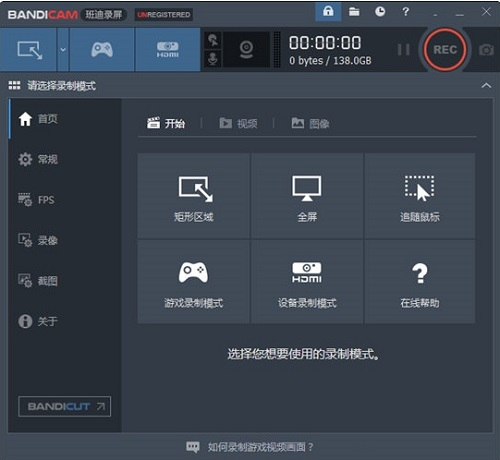
操作说明
矩形窗口
1. 开始 Bandicam 点击左上方 “矩形窗口” 选择录制区域,然后点击 “[● REC],[■]” 按钮或按热键 “(F12键)” 以开始/停止录制。
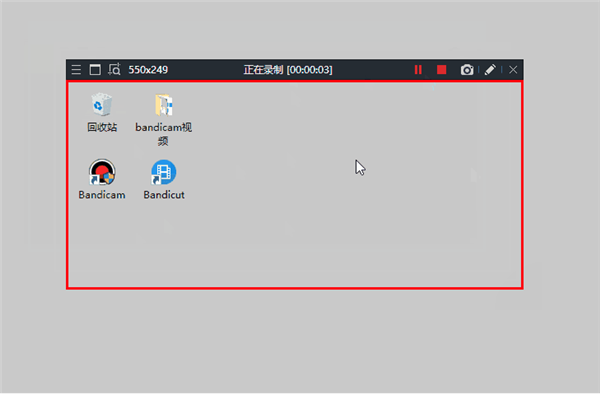
2. 在 Bandicam [ 首页 ] > [ 视频 ] 点击完整视频或截图,即可播放此视频,也可以直接上传到 YouTube/Vimeo等。
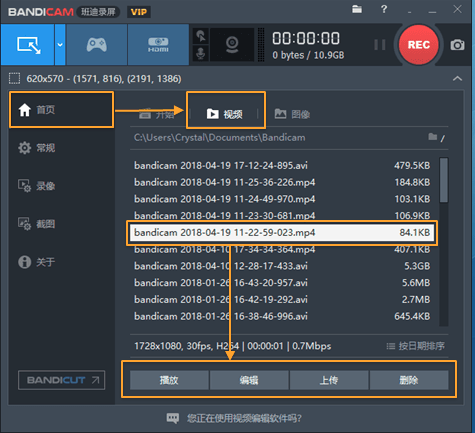
在录屏时手绘涂鸦功能
屏幕录制时,可以划线、荧光笔、画框、点击鼠标动画效果等。
全屏
1. 开始 Bandicam,选择 ‘全屏’ 录制方式。
2. 点击 “[● REC],[■]” 按钮或按热键 “(F12键)” 以开始/停止录制。
3. 在 Bandicam [ 首页 ] > [ 视频 ] 点击完整视频或截图,即可播放此视频,也可以直接上传到 YouTube/Vimeo等。
追随鼠标
1. 开始 Bandicam,选择 ‘追随鼠标’ 录制方式,然后定义录制大小。
2. 点击 “[● REC], [■]” 按钮或按热键 “(F12键)” 以开始/停止录制。
3. 在 Bandicam [ 首页 ] > [ 视频 ] 点击完整视频或截图,即可播放此视频,也可以直接[上传] 到 YouTube/Vimeo等。
隐藏窗口中查看录制状态
请右击任务栏 → 任务栏设置 → 任务栏 → 通知区域 → 选择哪些图标显示在任务栏上 → 找 Bandicam 点击 “开”。
游戏录制模式
1. 选择 [ 游戏录制模式 ],然后点击游戏画面,游戏里有绿色的帧数显示。
2. 摁下(F12键) 开始录制,帧数颜色变成 ‘红色帧数’ 显示。
3. 再次摁下(F12键),帧数颜色变成 ‘绿色帧数’ 显示,就停止录制。
4. 在 Bandicam [ 首页 ] > [ 视频 ] 点击完整视频或截图,即可播放此视频,也可以直接[上传] 到 YouTube/Vimeo等。
录制对象
各种各样的2D/3D游戏:绝地求生、英雄联盟、守望先锋、神龙战士、我的世界;
各种网络电视软件:爱奇艺PC客户端、斗鱼PC客户端;
视频播放器:迅雷影音、暴风影音、百度影音、Windows Media Player;
HDTV高清电视采集卡:USB捕获设备、PCI采集卡;
[ 游戏录制模式 ] 是录制快速移动的游戏画面够得到高清视频比 [ 屏幕录制模式 ],用于 [ 游戏录制模式 ] 录制对象应该要 “DirectX/OpenGL” 上流媒体视频。
设备录制模式
选择 “设备录制模式"
点击 "设置" 然后选择要录制的 设备的屏幕。
点击 "格式" 选择视频尺寸,FPS,文件格式(如果您不能看到该设备的屏幕,请在 “格式” 菜单中选择另一视频尺寸)
如果您能看到屏幕中的设备已经正常显示,则可直接单击 [ ● REC ] 开始启动或者停止录制。
更新日志
1.修复已知bug
2.优化操作体验
装机必备软件


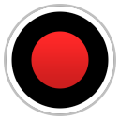











































网友评论